كيفية استكشاف مشكلات توقف تنزيل macOS Tahoe وإصلاحها
هل تواجه مشكلة في توقف تنزيل macOS Tahoe؟ لقد مررت بذلك أيضًا. استغرق الأمر مني ساعات لمعرفة ما كان يحدث وكيفية تجاوزه.
لقد اختبرت حلولًا متعددة على جهازي وتمكنت أخيرًا من إكمال التحديث بنجاح. يوضح هذا الدليل ما نجح معي بالفعل، ولماذا يكون توقف التنزيل أكثر شيوعًا في عام 2025 مما تعتقد.
لماذا يتوقف تنزيل macOS Tahoe؟
عندما يتوقف تنزيل macOS Tahoe، لا يظهر دائمًا خطأ واضح، وهذا ما يزيد الأمر إحباطًا. قد تظن أن كل شيء يسير على ما يرام، وربما ترى رسالة “جارِ تحضير macOS Tahoe، تبقى 15 دقيقة”، ولكن لا يوجد أي تقدم، ويبدو أن النظام متجمد تمامًا في الخلفية.
يواجه المستخدمون المختلفون مشكلات متنوعة، وفيما يلي المشكلات الأكثر شيوعًا التي يتم الإبلاغ عنها:
- * شريط التقدم لا يتحرك أبدًا بعد عبارة “جارِ تحضير macOS Tahoe” حتى بعد مرور 45 دقيقة.
- * بدأت مروحة التبريد بالعمل، ولكن نشاط القرص ظل خامدًا، ولا توجد أي علامات على التنزيل أو التثبيت الفعلي.
- * يظهر المثبت ثم يختفي دون سابق إنذار، بدون أي خطأ أو تأكيد.
إذا كانت أي من هذه المشكلات مألوفة لديك، فأنت لست وحدك. ولكن ما سبب حدوث ذلك؟ بصراحة، ليس من السهل تشخيص السبب، فقد يكون هناك عدة أسباب مختلفة، بما في ذلك:
- * ملفات تثبيت تالفة أو غير مكتملة.
- * مساحة القرص منخفضة.
- * عمليات Daemon عالقة في الخلفية.
- * انقطاع الشبكة في منتصف عملية التحقق.
مع معظم تحديثات Apple الرئيسية، توجد أخطاء ومواطن خلل، والمشكلات المتعلقة بالتثبيت الفعلي ليست غير شائعة. في النصائح التالية، سأشرح لك جميع الخطوات المنطقية لحل المشكلة، مع التركيز على تحسين أداء التنزيل والتثبيت لـ macOS Tahoe. تشمل هذه الخطوات التحقق من مساحة القرص، وإعادة تشغيل النظام في الوضع الآمن، والتأكد من استقرار الاتصال بالإنترنت، وإعادة تنزيل ملف التثبيت من موقع Apple الرسمي. بالإضافة إلى ذلك، سنستكشف كيفية التحقق من سلامة ملفات النظام باستخدام أداة “Disk Utility” المدمجة في macOS، وكيفية إعادة تعيين ذاكرة NVRAM/PRAM لتصحيح أي إعدادات خاطئة قد تعيق عملية التثبيت.
حل مشكلة توقف تنزيل macOS Tahoe
إذا واجهتك مشكلة توقف عملية تنزيل macOS Tahoe عند مرحلة “جارٍ التحضير لـ macOS Tahoe” أو إذا لم يتحرك شريط التقدم لمدة نصف ساعة، فابدأ بتطبيق الخطوات التالية. هذه الخطوات هي نفسها التي استخدمتها لتجاوز التجميد، وهي مرتبة حسب سرعة فعاليتها وأقلها تطلباً للجهد.
إذا كان جهاز Mac الخاص بك متجمداً تماماً – لا يستجيب الماوس أو لوحة المفاتيح، وشاشة التحديث عالقة – ولا يمكنك النقر أو إنهاء أي شيء، فأنت في وضع لا يمكنك فيه استخدام الأدوات المعتادة.
الخطوة الأولى في هذه الحالة هي فرض إيقاف تشغيل كامل لاستعادة التحكم.
- اضغط باستمرار على زر الطاقة لمدة 10 ثوانٍ على الأقل.
- انتظر حوالي 10 ثوانٍ بعد إيقاف التشغيل.
- اضغط على زر الطاقة مرة أخرى لتشغيل جهاز Mac.
يجب أن يعيدك هذا إلى حالة يمكنك فيها استخدام الجهاز حتى تتمكن من البدء في استكشاف الأخطاء وإصلاحها بشكل فعلي. إذا تم تشغيل الجهاز ووصل إلى سطح المكتب، فتابع خطوات إصلاح التحديث. أما إذا عاد إلى برنامج التثبيت المتوقف أو توقف مرة أخرى، فإن خطوتك التالية هي التشغيل في الوضع الآمن. الوضع الآمن هو وضع تشخيصي يقوم بتحميل الحد الأدنى من البرامج الضرورية، مما يساعد في تحديد ما إذا كانت المشكلة ناتجة عن برنامج تابع لجهة خارجية أو مشكلة في النظام الأساسي لـ macOS Tahoe.
1. فرض الإغلاق على المثبّت وحذف ملفات التحديث العالقة
أول إجراء قمت به، والذي أنصحك بالقيام به أيضًا، هو التخلص من الملفات المؤقتة (cache) التي يتشبث بها نظام macOS من محاولات التثبيت الفاشلة السابقة. غالبًا ما تكون هذه الملفات هي السبب وراء عدم إعادة تشغيل التنزيل بشكل سليم. لحل مشاكل تثبيت macOS، ابدأ بمسح هذه الملفات العالقة لضمان عملية تحديث نظيفة وسلسة.
الخطوة الأولى: إنهاء العمليات المتعلقة بالتثبيت العالقة على نظام macOS
لحل مشكلات تثبيت التطبيقات أو تحديثات النظام العالقة على جهاز Mac، يمكنك اتباع الخطوات التالية لإنهاء العمليات المتعلقة بالتثبيت يدويًا:
- افتح تطبيق “مراقب النشاط” (Activity Monitor) من خلال Finder > التطبيقات (Applications) > الأدوات المساعدة (Utilities). هذا التطبيق يسمح لك بمراقبة وإدارة العمليات الجارية على جهازك.
- في شريط البحث الخاص بـ “مراقب النشاط”، ابحث عن العمليات التالية:
- installer: هذه العملية مسؤولة عن تثبيت التطبيقات.
- softwareupdated: هذه العملية تتعامل مع تحديثات نظام التشغيل macOS.
- installd: عملية أخرى مرتبطة بتثبيت التطبيقات وحزم البرامج.
- إذا وجدت أيًا من هذه العمليات لا تستجيب أو تبدو عالقة (غير نشطة لفترة طويلة)، قم بإنهاء العملية بالقوة باستخدام زر “X” الموجود في الزاوية العلوية اليسرى من نافذة “مراقب النشاط”. سيؤدي هذا إلى إجبار العملية على الإيقاف، مما قد يحل مشكلة التثبيت العالق.
تأكد من مراقبة “مراقب النشاط” بعد إنهاء العمليات للتأكد من عدم إعادة تشغيلها تلقائيًا. إذا استمرت المشكلة، قد تحتاج إلى إعادة تشغيل جهاز Mac الخاص بك أو البحث عن حلول أخرى أكثر تقدمًا.
- installer
- softwareupdated
- installd
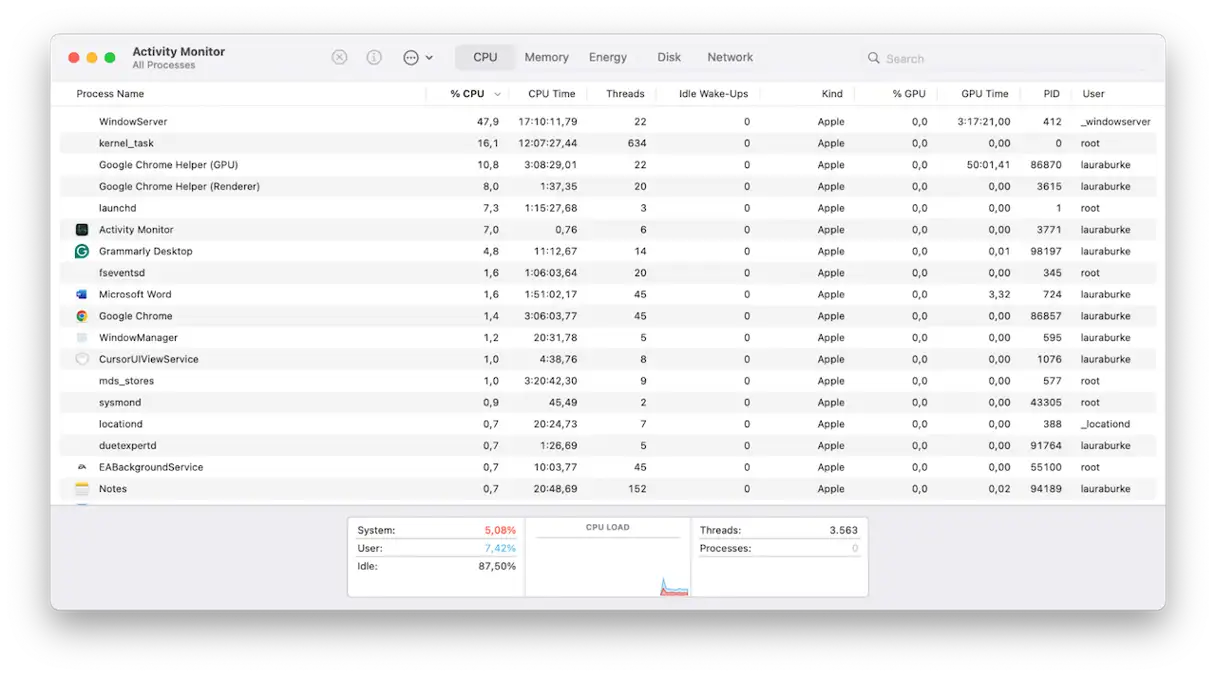
الخطوة الثانية
- بعد ذلك، افتح Finder، واضغط على Shift – Command – G للانتقال مباشرةً إلى المجلد
/Library/Updates. احذف جميع الملفات والمجلدات الموجودة بداخله. هذا المجلد يخزن ملفات التحديثات المؤقتة، وقد يكون أحد هذه الملفات تالفًا ويتسبب في المشكلة. - ثم، ابحث عن المجلد “/macOS Install Data” باستخدام Finder. إذا وجدته، احذفه. يحتوي هذا المجلد على بيانات تثبيت macOS، وإزالته قد تحل مشكلات التحديث العالقة.
- بمجرد إزالة هذه المجلدات والملفات، أعد تشغيل جهاز Mac الخاص بك. هذه الخطوة ضرورية لتطبيق التغييرات ومسح أي ذاكرة تخزين مؤقت قد تكون مرتبطة بمشكلة التحديث.
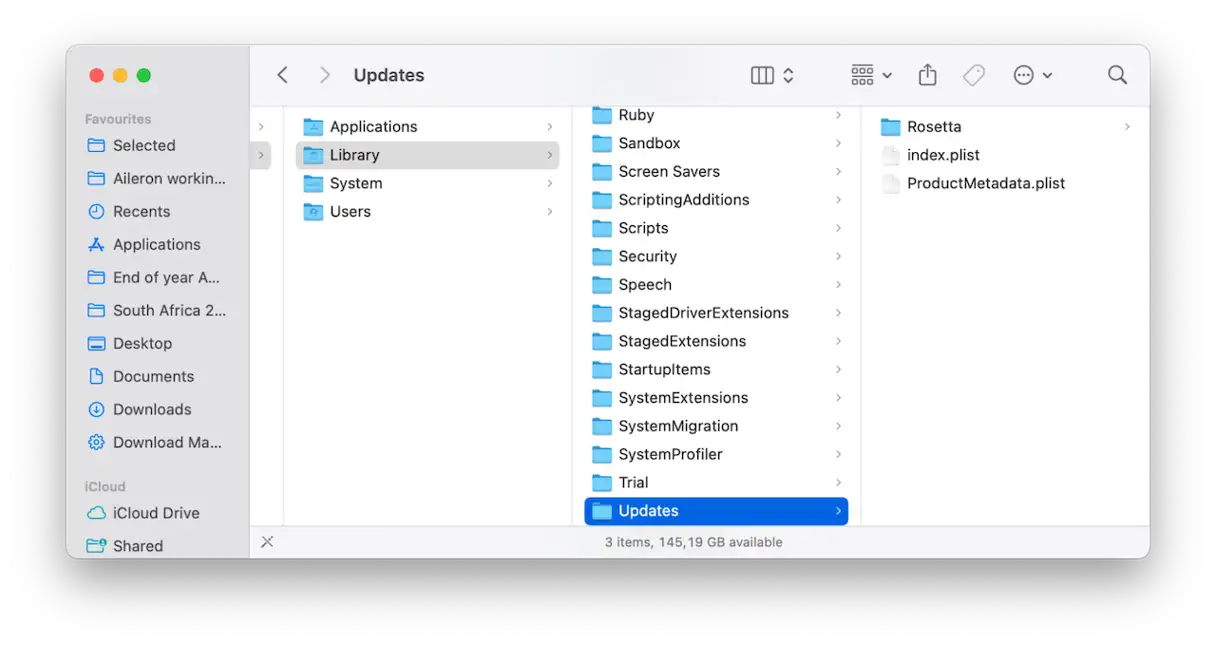
بعد تنفيذ هذه الخطوات، بدأ جزء تحديث البرامج (Software Update) في العمل بشكل طبيعي على الفور. انتهى التجميد، وتوقف “التحضير” الوهمي.
2. تحرير مساحة القرص
يُعد نقص مساحة القرص أحد الأسباب الرئيسية لتعثر تنزيل macOS Tahoe. التحديث كبير الحجم، وكلما زادت المساحة المتوفرة على محرك الأقراص لديك، كان ذلك أفضل. ستحتاج فعليًا إلى حوالي 40 جيجابايت من المساحة الحرة، لذا إذا لم تكن قريبًا من هذا الرقم، فهذه خطوة ضرورية.
للتحقق من سعة القرص الحالية، انتقل إلى “إعدادات النظام” (System Settings) > “عام” (General) > “التخزين” (Storage).
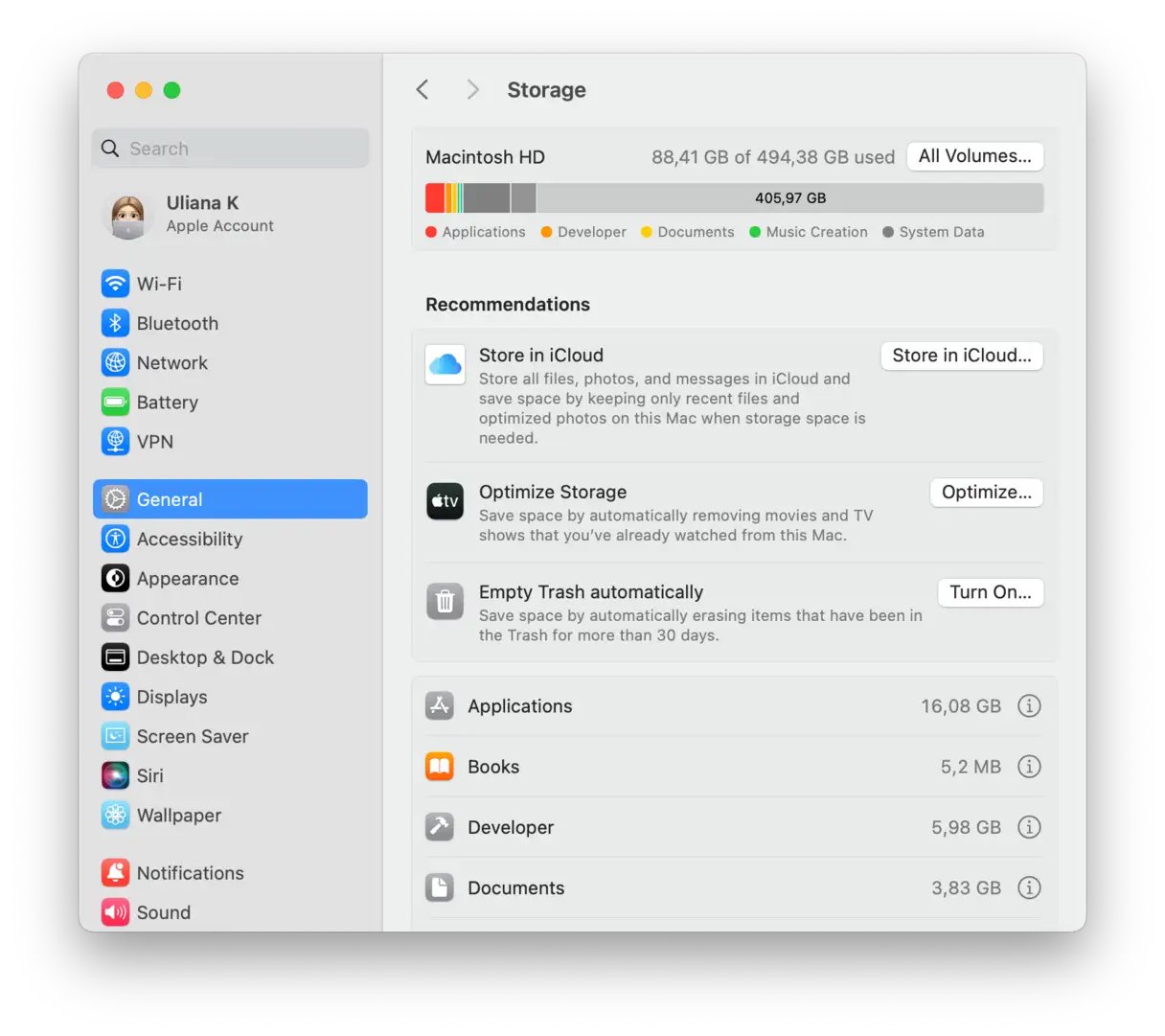
فيما يلي بعض النصائح حول ما يمكنك فعله لتحرير مساحة بسرعة:
إزالة التطبيقات القديمة وغير المستخدمة
إذا لم تقم بمراجعة مجلد التطبيقات (Applications) الخاص بك منذ فترة، فمن المحتمل أنك تحتفظ بعشرات التطبيقات التي لم تستخدمها منذ شهور. افتح مجلد التطبيقات الخاص بك لإلقاء نظرة فاحصة. تأكد من إزالة التطبيقات وملفاتها المتبقية بشكل كامل لتوفير مساحة القرص وتحسين أداء النظام. وإذا كنت لا تعرف كيفية القيام بذلك، يمكنك الاطلاع على هذه المقالة للحصول على إرشادات تفصيلية حول إزالة التطبيقات بشكل صحيح. يجب أن تعلم أن مجرد سحب التطبيقات إلى سلة المهملات (Trash) ليس كافيًا لإزالتها بشكل كامل، حيث تترك العديد من الملفات والبيانات المتبقية التي تستهلك مساحة التخزين وتؤثر على أداء جهازك. إزالة التطبيقات بشكل صحيح يضمن لك استعادة المساحة المهدرة والحفاظ على نظام تشغيل Mac نظيفًا وفعالًا.
نظّف جهاز Mac الخاص بك بفاعلية
إذا لم يكن لديك الوقت الكافي للبحث يدويًا في مجلدات النظام عن الملفات المؤقتة والملفات غير الضرورية، يمكنك استخدام أداة مثل CleanMyMac، الذي يتميز بخاصية تنظيف ذكية وسهلة الاستخدام. إليك كيفية استخدامه:
- احصل على نسخة تجريبية مجانية لمدة 7 أيام من التطبيق من هنا.
- انقر فوق “تنظيف” (Cleanup) ثم “فحص” (Scan).
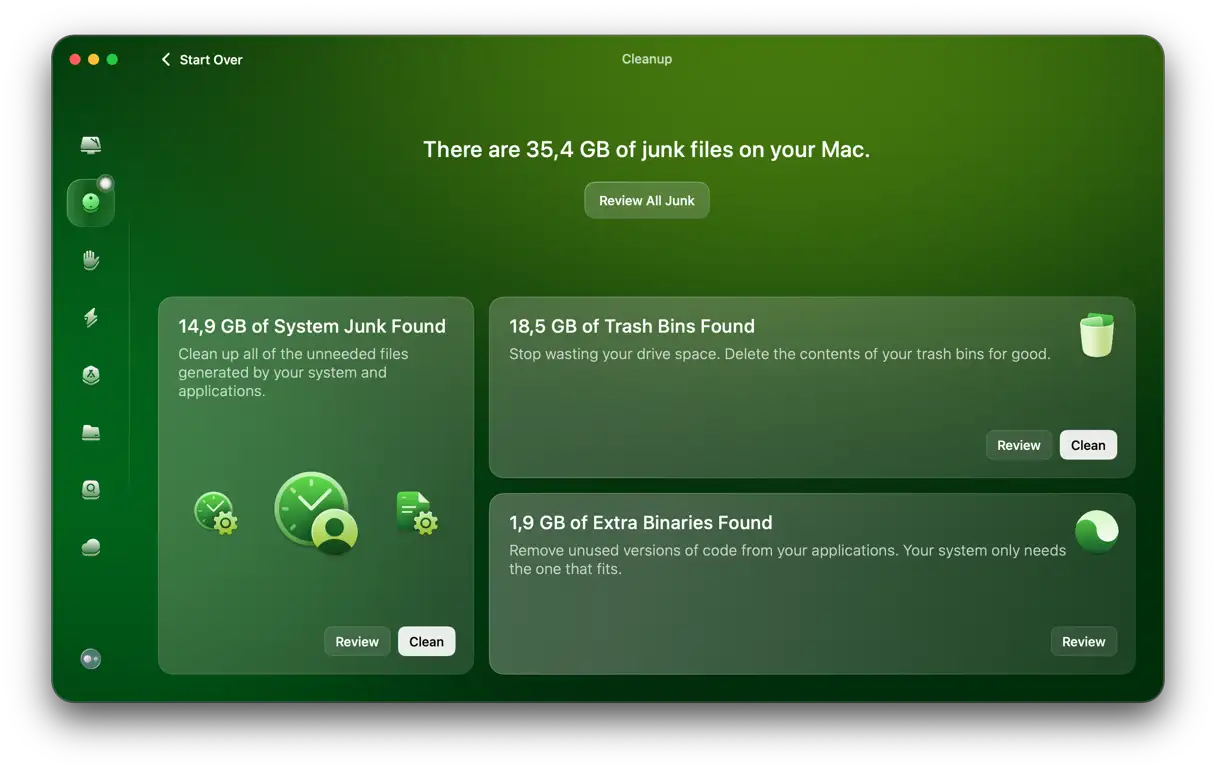
- انقر فوق “مراجعة جميع الملفات غير المرغوب فيها” (Review All Junk)، وحدد العناصر التي تريد حذفها، ثم انقر فوق “تنظيف” (Clean Up).
![]() نقل الوسائط إلى iCloud أو وحدة تخزين خارجية
نقل الوسائط إلى iCloud أو وحدة تخزين خارجية
تستهلك الصور والفيديوهات مساحة التخزين بسرعة، وقد لا تحتاجها على جهازك باستمرار. فكّر في نقلها إلى قرص صلب خارجي أو حساب تخزين سحابي.
بعد تنظيف جهاز Mac واستعادة بعض المساحة، جرّب التثبيت مرة أخرى. إذا لم ينجح الأمر، فانتقل إلى النصيحة التالية.
3. إعادة تعيين كتالوج تحديثات البرامج باستخدام Terminal
إذا استمرت شاشة تحديث البرامج في الدوران، أو نقرت على “تحديث” ولم يحدث شيء، فسيتم إعادة تعيين الخدمة دون الحاجة إلى إعادة التشغيل في وضع الاسترداد لنظام macOS.
- افتح تطبيق Terminal من Finder > التطبيقات > الأدوات المساعدة.
- اكتب الأوامر التالية في Terminal، مع التأكد من إدخال كلمة مرور المسؤول عند المطالبة:
sudo softwareupdate --clear-catalogsudo softwareupdate --reset-ignored
- أعد تشغيل جهاز Mac الخاص بك.
- انتقل مرة أخرى إلى “إعدادات النظام” > “عام” > “تحديث البرامج”، وحاول مرة أخرى.
sudo softwareupdate --clear-catalogsudo softwareupdate --reset-ignored
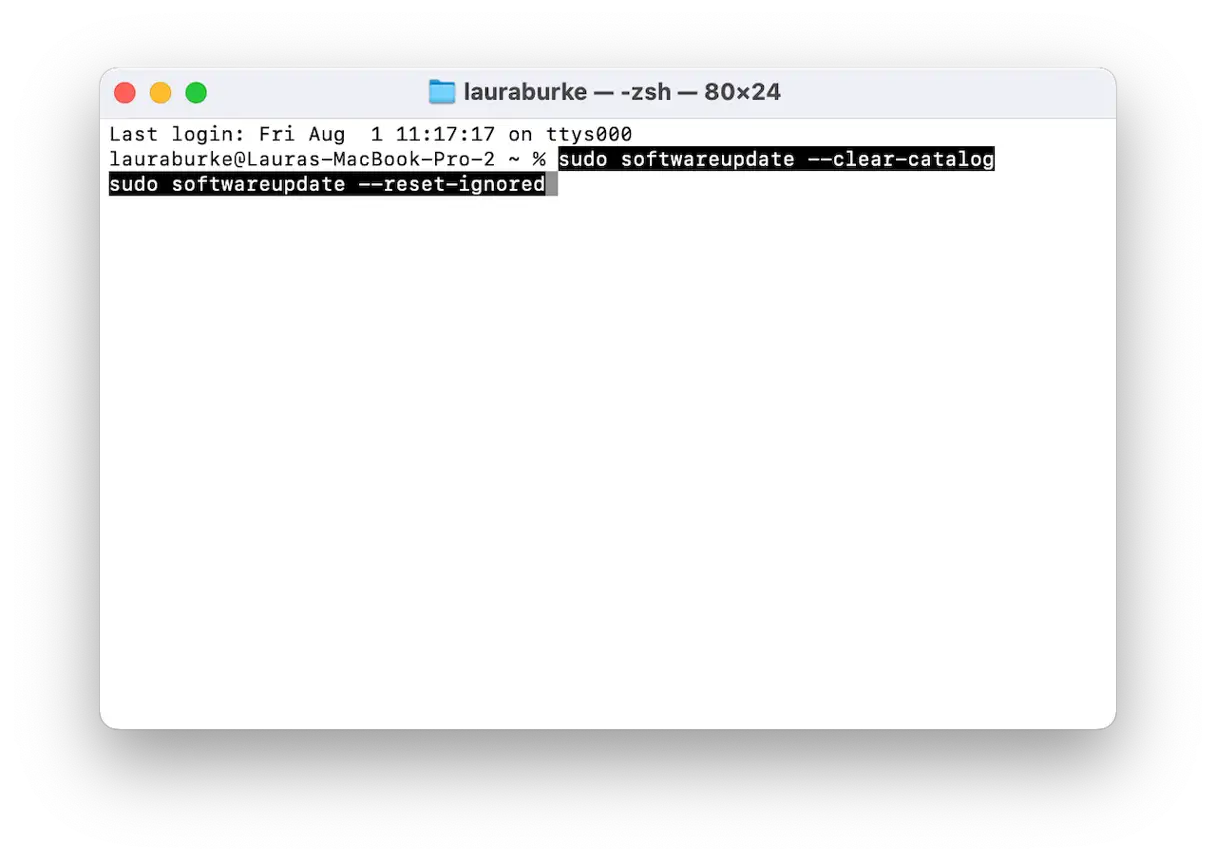
بالنسبة لي، بدأ التحديث أخيرًا في التحقق بشكل صحيح بعد مسح كتالوج التحديث باستخدام هذه الأوامر. هذه الخطوات فعالة بشكل خاص عند مواجهة مشاكل في تحديث macOS، حيث تساعد في حل مشكلات الاتصال بخوادم Apple وتنزيل التحديثات.
4. تحقق من اتصال Wi-Fi الخاص بك
أخيرًا، تحقق من اتصال Wi-Fi الخاص بك؛ فهو سبب شائع لتوقف التنزيلات وتعطّلها. اختبر اتصالك بشبكة أخرى، أو أعد تشغيل جهاز التوجيه (Router)، أو قم بإيقاف تشغيل Wi-Fi ثم أعد تشغيله. قد يكون ضعف إشارة Wi-Fi أو وجود مشكلات في جهاز التوجيه الخاص بك هو السبب وراء توقف تنزيل macOS Tahoe. تأكد من أنك متصل بشبكة Wi-Fi قوية ومستقرة قبل محاولة التنزيل مرة أخرى.
إذا كان تنزيل macOS Tahoe عالقًا، نأمل أن تكون إحدى هذه النصائح قد ساعدتك في حل المشكلة واستئناف التنزيل بنجاح.


Comments are closed.